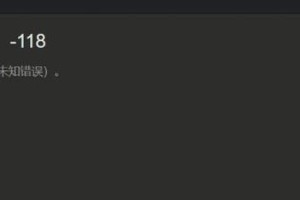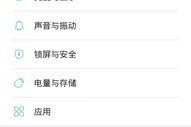在过去,我们通常需要使用光盘或者磁盘分区来安装新的操作系统。然而,随着技术的进步,现在我们可以使用U盘来安装Deepin系统,而且不需要进行磁盘分区。本文将为您提供一份详细的教程,帮助您轻松地在Windows操作系统上安装Deepin系统。

一、准备工作:下载Deepin系统和Rufus工具
1.下载Deepin系统镜像文件:请前往Deepin官方网站(www.deepin.org)下载最新版本的Deepin系统镜像文件,并保存到您的计算机上。
2.下载Rufus工具:请前往Rufus官方网站(https://rufus.ie/)下载最新版本的Rufus工具,并保存到您的计算机上。

二、制作U盘启动盘:使用Rufus工具
1.打开Rufus工具:双击运行下载的Rufus工具,并确认选择的是正确的U盘设备。
2.选择Deepin镜像文件:点击Rufus界面中的“选择”按钮,浏览并选择您下载的Deepin系统镜像文件。
3.设置分区类型和文件系统:确保选择的分区类型为MBR(如果您的计算机支持UEFI,请选择GPT)。同时,将文件系统设置为FAT32。

4.开始制作启动盘:点击“开始”按钮,Rufus将开始制作U盘启动盘。请耐心等待制作过程完成。
三、在Windows上安装Deepin系统
1.插入U盘启动盘:将制作好的U盘启动盘插入您想要安装Deepin系统的计算机,并重启计算机。
2.进入BIOS设置:在计算机重新启动时,请按照计算机品牌的不同,按下相应的按键进入BIOS设置界面。
3.设置U盘启动:在BIOS设置界面中,找到引导顺序(BootOrder)选项,并将U盘启动选项调整为第一位。
4.保存并退出:保存修改后的BIOS设置,并退出BIOS界面。计算机将重新启动。
四、安装Deepin系统
1.选择安装语言:当计算机重新启动后,Deepin系统安装程序将自动启动。请根据您的需求选择适合的安装语言。
2.安装过程:按照Deepin系统安装程序的指示进行操作,如选择合适的安装方式、磁盘分区和密码等。
3.等待安装完成:安装过程可能需要一些时间,请耐心等待。一旦安装完成,您将可以享受全新的Deepin系统了!
五、
通过使用U盘在Windows上安装Deepin系统,我们可以轻松地摆脱磁盘分区的烦恼,同时还能体验到功能强大、界面美观的Deepin操作系统。只需准备Deepin系统镜像文件和Rufus工具,然后按照教程的步骤进行操作,即可完成安装。希望本文对您有所帮助,祝您安装成功并尽情享受Deepin系统带来的便利与乐趣!